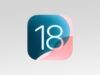Come togliere iOS beta
Sei un felice possessore di iPhone e, per testare in anteprima alcune funzionalità che ti sembravano particolarmente interessanti, hai deciso di installare la versione beta del sistema operativo iOS. Tuttavia, ora che hai effettuato i tuoi test vorresti tornare indietro alla versione stabile del sistema operativo ma non hai ben compreso come fare. Non preoccuparti: sono qui proprio per aiutarti in tal senso!
Infatti, in questo tutorial ti spiegherò nel dettaglio come togliere iOS beta. Nel caso te lo stessi chiedendo, ti fornirò tutti i dettagli del caso sia che tu abbia installato la versione destinata agli utenti che quella relativa agli sviluppatori, in modo che tu possa ripristinare la situazione “base” in ogni contesto.
Che ne dici? Sei pronto per tornare alla versione stabile di iOS? Dato che sei arrivato fin qui, secondo me sì. Forza allora, ti basta solamente prenderti un po’ di tempo libero, metterti comodo e seguire le rapide istruzioni che trovi qui sotto. A me non resta altro da fare, se non augurarti buona lettura!
Indice
Informazioni preliminari
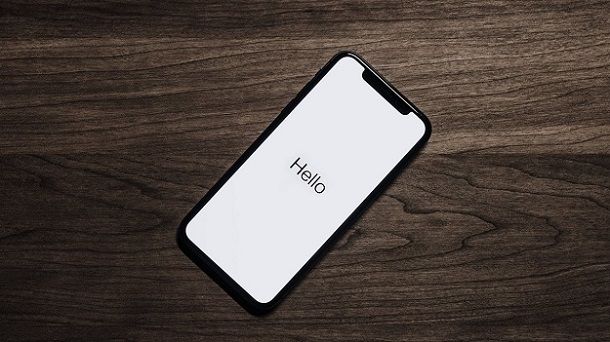
Prima di entrare nel dettaglio della procedura su come togliere iOS beta, ritengo possa interessarti saperne di più in merito a questa possibilità.
Ebbene, come molte altre software house, Apple permette a sviluppatori e utenti più “smanettoni” di testare le versioni non definitive dei suoi prodotti, compresi i sistemi operativi.
Entrare nel programma beta di iOS, permette di provare in anteprima le nuove funzionalità del sistema operativo, scovare eventuali bug e malfunzionamenti presenti in esso e dà la possibilità, agli sviluppatori, di preparare al meglio le proprie app in vista del rilascio della versione stabile.
Difatti, le build preliminari del sistema operativo vengono generalmente rilasciate prima agli sviluppatori, poi, dopo qualche giorno, arrivano anche al pubblico, in modo che gli utenti più “smanettoni” possano provare le nuove funzionalità in anteprima.
Se tu fai parte di questa seconda categoria e, dopo esserti divertito con le versioni preliminari di iOS vuoi tornare alla versione stabile del sistema operativo, nelle prossime righe ti spiegherò in dettaglio come riuscirci.
Se sei un dev, dubito che tu abbia bisogno delle mie indicazioni per tornare alla versione stabile di iOS; in ogni caso, per completezza d’informazione, a fine tutorial troverai spiegato anche come abbandonare il canale beta di iOS per sviluppatori. Buon proseguimento!
Come togliere iOS beta
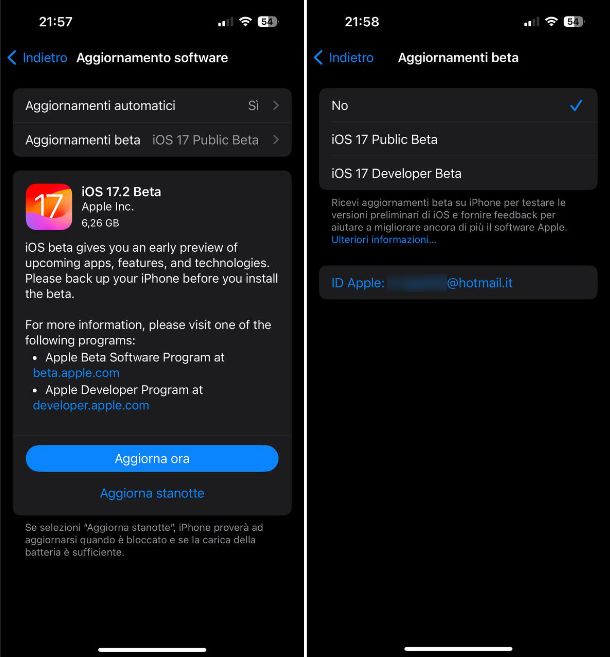
Dopo averti spiegato come funziona la fase beta di iOS (che prosegue anche dopo il rilascio delle major release del sistema operativo), direi di passare all’azione e illustrarti come tornare al canale di release stabili del sistema operativo Apple.
Per farti un esempio concreto, ti spiegherò come togliere iOS 17 beta. Per procedere, non devi far altro che aprire l'app Impostazioni, riconoscibile dall'icona di un ingranaggio, e recarti in Generali > Aggiornamento software e, nella schermata che si apre, pigia sulla voce Aggiornamenti beta. Da qui, seleziona la voce No dal menu che si apre, le altri voci sono iOS [versione] Public Beta e iOS [versione] Developer Beta, in modo da tornare al canale stabile degli aggiornamenti di iOS.
Una volta fatto questo, pigia sul pulsante Indietro posto in alto a sinistra e, qualora fosse disponibile, il sistema di notificherà la presenza di un nuovo aggiornamento del canale stabile. Se, invece, la versione beta attualmente installata è più recente rispetto a quella disponibile nel canale stabile, non dovrai far altro che attendere il rilascio di una nuova versione stabile di iOS.
Se, invece, non vuoi attendere il rilascio di una nuova versione stabile di iOS, l'unica alternativa è quella di eseguire un'installazione pulita di iOS seguendo le indicazioni che trovi nel mio tutorial sull'argomento.
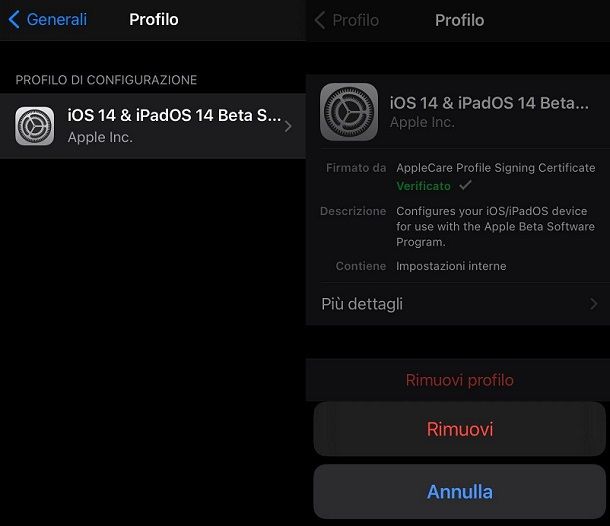
Per le versioni precedenti di iOS, la procedura era leggermente diversa. Se tu usi una versione di iOS precedente alla 17 beta, ecco come fare: per procedere alla rimozione della beta pubblica di iOS, dovrebbe bastarti semplicemente recarti nelle Impostazioni dello smartphone (l’icona dell’ingranaggio che trovi in Home screen) ed entrare nella sezione Generali.
A questo punto, fai tap sulla voce Profilo, premi sul riquadro del profilo beta e pigia sul pulsante Rimuovi profilo. Potrebbe esserti richiesto di verificare la tua identità mediante il codice di sblocco dell’iPhone.
Infine, per confermare la tua scelta, ti basta semplicemente premere sul pulsante Rimuovi e in seguito su quello Riavvia, in modo da applicare le modifiche. In ogni caso, non preoccuparti: l’operazione non cancella i dati, ma semplicemente fa tornare il dispositivo alla versione stabile di iOS, garantendoti di ricevere gli aggiornamenti di quel tipo.
Più precisamente, per tornare realmente alla versione stabile di iOS, basta attendere un aggiornamento e installarlo. Ti ricordo che puoi scaricare gli update per il tuo iPhone recandoti nel percorso Impostazioni > Generali > Aggiornamento Software e premendo sul pulsante Scarica e installa, quando l’aggiornamento sarà disponibile. Maggiori info qui.
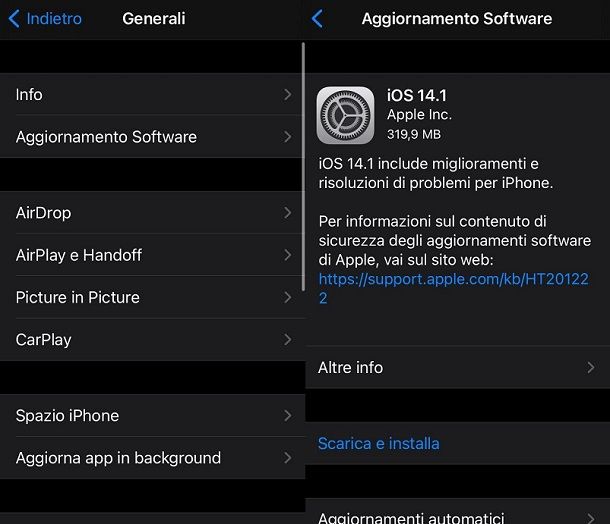
Nel caso tu abbia, invece, installato la versione beta di iOS dal tuo computer oppure non voglia attendere un update, dovrai procedere al ripristino del tuo smartphone, che comporta la cancellazione dei dati presenti in esso (a meno che tu non abbia effettuato un backup in passato; sappi però che i backup creati durante l’utilizzo di iOS beta potrebbero non essere compatibili con le versioni stabili precedenti di iOS).
Per ripristinare il tuo iPhone, recati nelle Impostazioni e seleziona prima la voce Generali e in seguito quella Trasferisci o inizializza iPhone. Successivamente, fai tap sulla voce Inizializza contenuto e impostazioni, premi sul bottone Continua, digita il codice di sblocco e premi sul pulsante Inizializza iPhone.
Se hai configurato un backup mediante iCloud, ti verrà chiesto di ripristinarlo nel corso della procedura di configurazione iniziale.
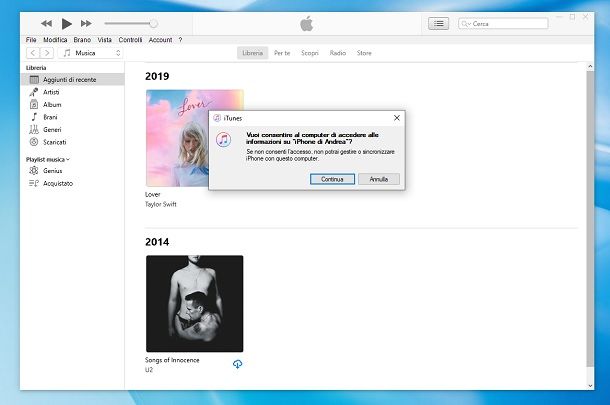
Nel caso questo metodo non funzionasse, puoi provare a effettuare il ripristino dal computer, utilizzando iTunes (su Windows e macOS 10.14 Mojave o una versione precedente) oppure il Finder (su macOS 10.15 Catalina e versioni successive). Ti ricordo che i dati verranno cancellati anche in questo caso.
Se utilizzi un PC Windows e non hai ancora provveduto all’installazione di iTunes, puoi rimediare scaricando il software dal Microsoft Store di Windows 10. In alternativa, se disponi di una versione meno recente del sistema operativo dell’azienda di Redmond, puoi scaricare il classico pacchetto d’installazione di iTunes dal sito Web ufficiale di Apple. Per maggiori informazioni, puoi dare un’occhiata alla mia guida su come installare iTunes gratis.
In ogni caso, per effettuare un ripristino come si deve, dopo aver collegato il dispositivo al computer, autorizzato la connessione e aperto iTunes o il Finder, è necessario impostare l’iPhone in modalità di recupero. La procedura varia a seconda del modello di iPhone in proprio possesso. In tutti i casi, bisogna spegnere lo smartphone completamente e mantenerlo collegato al PC.
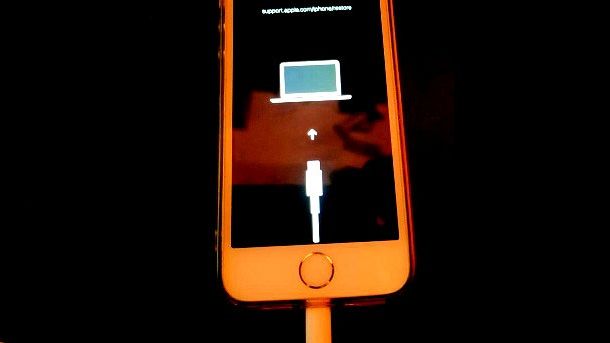
Successivamente, su iPhone 8 e successivi (compresi gli ultimi iPhone SE) bisogna premere e rilasciare Volume Su, premere e rilasciare Volume Giù e premere e tenere premuto il tasto superiore fino a quando l’iPhone non entra in modalità di recupero.
Su iPhone 7 e iPhone 7 Plus i tasti da utilizzare sono, invece, Standby/Riattiva e Volume giù. Infine, per quel che concerne iPhone 6s e precedenti bisogna tenere premuti contemporaneamente i pulsanti Standby/Riattiva e Home fino a quando non compare la schermata della modalità di recupero, contrassegnata dalle icone di un computer e di un cavo.
A questo punto, sul PC, comparirà un messaggio che ti chiederà se vuoi aggiornare o ripristinare l’iPhone. Non ti resta che premere sull’opzione Ripristina, in modo che il dispositivo venga riportato alla versione stabile di iOS. In alcuni casi, potrebbe essere necessario verificare la propria identità mediante l’ID Apple.
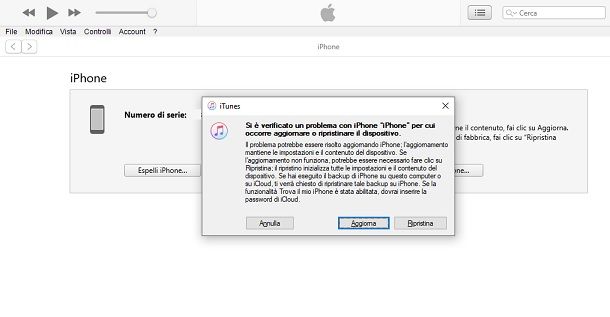
Per maggiori dettagli sull’argomento, puoi fare riferimento al mio tutorial su come ripristinare iPhone.
Come togliere iOS beta per sviluppatori
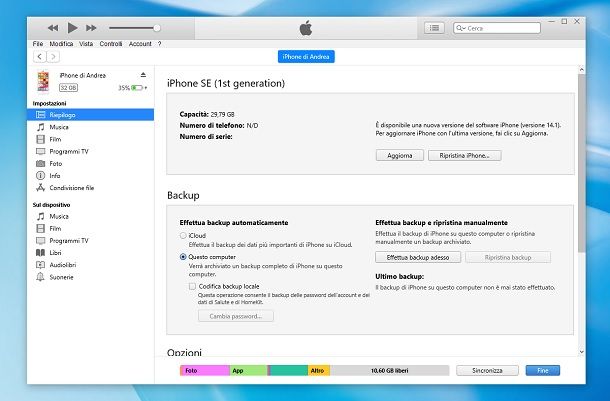
Come dici? Non hai installato la beta pubblica di iOS, bensì quella per sviluppatori e vorresti liberartene? Nessun problema, ti spiego subito come fare!
Ebbene, in questo caso non è possibile utilizzare la procedura “veloce” per rimuovere il profilo, ma bisogna per forza procedere al ripristino dell’iPhone. Ti consiglio, dunque, di seguire le indicazioni che ho fornito nella parte finale del capitolo relativo alla beta pubblica, dato che la procedura è la stessa.
In parole povere, devi collegare l’iPhone al computer, metterlo in modalità di recupero e avviare il ripristino. Ti ricordo che questa procedura elimina tutti i dati, ma è l’unica disponibile per “liberarsi” della versione beta per sviluppatori di iOS.
Se necessiti di ulteriori informazioni, puoi dare un’occhiata alle linee guida ufficiali di Apple. Inoltre, nel caso dovessi riscontrare problemi durante il ripristino della versione stabile, potrebbe tornarti utile il mio tutorial su come contattare Apple.

Autore
Salvatore Aranzulla
Salvatore Aranzulla è il blogger e divulgatore informatico più letto in Italia. Noto per aver scoperto delle vulnerabilità nei siti di Google e Microsoft. Collabora con riviste di informatica e cura la rubrica tecnologica del quotidiano Il Messaggero. È il fondatore di Aranzulla.it, uno dei trenta siti più visitati d'Italia, nel quale risponde con semplicità a migliaia di dubbi di tipo informatico. Ha pubblicato per Mondadori e Mondadori Informatica.